Netflix nie działa? 7 sposobów na naprawę

- 4196
- 533
- Maria Piwowarczyk
Netflix jest prawdopodobnie najpopularniejszą usługą przesyłania strumieniowego z wieloma kategoriami filmów i pokazów do odkrycia, ale to nie znaczy, że jest idealny. Kiedy coś pójdzie nie tak, to nie zawsze oznacza twoją zabawę, relaksujący wieczór jest zrujnowany. Netflix nie działa może być denerwujący, ale jesteśmy tutaj, aby pomóc.
Niezależnie od tego, czy chodzi o połączenie internetowe, router, VPN, czy problemy z aplikacją Netflix, istnieje zestaw kroków rozwiązywania problemów. W tym artykule pomożemy Ci rozwiązać problemy Netflix, prowadząc Cię za pomocą podstawowych rozwiązań, które będą działać z dowolnym urządzeniem, którego używasz. Jeśli otrzymujesz kod błędu, nie martw się, to również omówimy.
Spis treści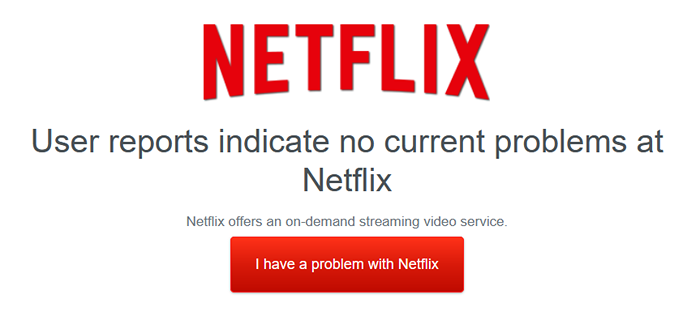
Jeśli te strony pokazują, że w przypadku platformy wszystko jest w porządku, spróbuj obejrzeć Netflix za pomocą innego urządzenia. W wielu przypadkach masz do czynienia z problemem łączności lub usterkami urządzeń.
2. Sprawdź swoje połączenie z internetem
Zakładając, że sam Netflix nie jest wadliwy, najczęstszym powodem, dla którego Netflix nie działa, jest połączenie internetowe lub link Wi-Fi. Upewnij się więc, że jesteś podłączony do Internetu i że masz działające połączenie.
Jeśli twoje połączenie działa, nadal może być zbyt wolne do przesyłania strumieniowego. Netflix zaleca co najmniej trzy megabity na sekundę (3 Mb / s) dla standardowej definicji (SD) i pięciu megabitów na sekundę (5 Mbps) dla strumieniowego przesyłania o wysokiej rozdzielczości (HD).
Skorzystaj z Internetu Checker Speed, aby zobaczyć, jak dobre jest Twoje połączenie. Poczekaj, aż strona internetowa przeanalizuje twoje połączenie, a powie ci wszystko, co musisz wiedzieć.
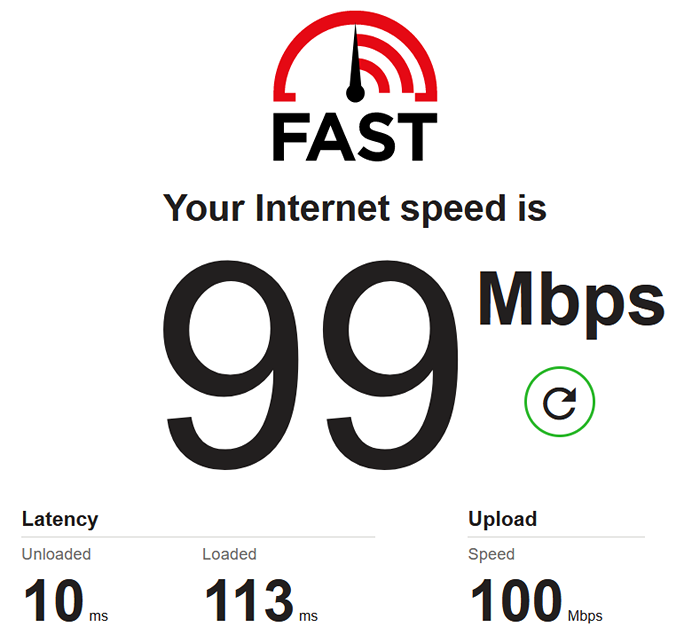
Jeśli wszystko wygląda dobrze, twój dostawca usług internetowych może mieć do czynienia z awarią serwisową. Skorzystaj z telefonu, aby sprawdzić stronę internetową i media społecznościowe dostawcy pod kątem wszelkich ogłoszeń lub sprawdź je w Downdetector. W ostateczności zadzwoń i bądź cierpliwy, gdy próbują rozwiązać sytuację.
3. Uruchom ponownie router
Jeśli Twój Internet jest przygnębiony i nie jest to spowodowane twoim dostawcą usług internetowych, uruchom ponownie router lub modem. W niektórych przypadkach może to nawet wyglądać, jakbyś był podłączony do Internetu, ale nie możesz uzyskać dostępu do żadnej strony internetowej lub aplikacji online. Problemy te można często naprawić za pomocą resetowania routera.
Najłatwiejszym sposobem ponownego uruchomienia routera jest naciśnięcie przycisku resetowania. Wszystkie routery mają przycisk resetowania fizycznego, a wszystko, co musisz zrobić, to nacisnąć go i poczekać chwilę, aż urządzenie się skonfiguruje.
4. Zresetuj lub ponownie zainstaluj aplikację Netflix
Jak każda aplikacja, Netflix czasami się usta. Spróbuj wylogować się z Netflix i wrócić. Jeśli to nie wyjaśni problemu, spróbuj ponownie zainstalować aplikację.
Ponowna instalowanie aplikacji Netflix jest łatwe na każdym urządzeniu. Niezależnie od tego, czy używasz urządzenia mobilnego z Androidem, czy iOS, Xbox czy Samsung Smart TV, możesz łatwo odinstalować aplikację, aby usunąć dowolne uszkodzone pliki. Następnie wystarczy pobrać aplikację Netflix, tak jak początkowo.
5. Uruchom ponownie urządzenie
Tymczasowy błąd systemowy może uniemożliwić Netflix działanie na urządzeniu. Ponowne uruchomienie zwykle rozwiązuje ten problem. Ten krok jest ważny dla każdego urządzenia, niezależnie od tego, czy jest to konsola iPhone, odtwarzacz Roku, czy Microsoft Xbox.
Alternatywnie możesz wyłączyć urządzenie, poczekać minutę, a następnie włączyć.
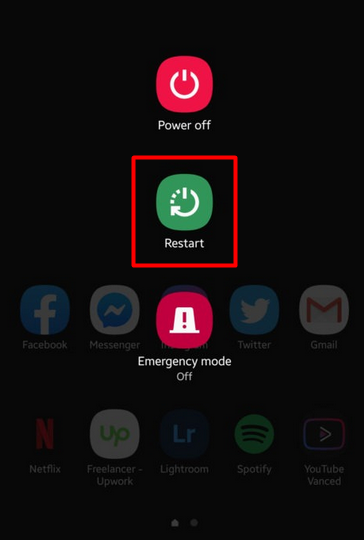
Jeśli używasz inteligentnego telewizora, szczególnie Samsunga, wyłącz go i poczekaj 30 sekund, zanim go ponownie włączasz. Odłączenie może również pomóc po wyłączeniu. Ta metoda umożliwia pełne zresetowanie wszystkiego. Jeśli to nie zadziała, rozważ powrót Smart TV do ustawień fabrycznych.
Jeśli używasz aplikacji Netflix na swoich konsolach PlayStation i Xbox, powinieneś je ponownie uruchomić, jeśli inne kroki w rozwiązywaniu problemów nie pomogły. Aplikacje konsolowe są znane z tego, że są wadli, a reset działa w większości przypadków.
6. Wyłącz swój VPN
Czy używasz VPN, a Netflix nagle przestał działać? Czy otrzymujesz komunikat o błędzie, taki jak „Wygląda na to, że używasz odblokowatora lub proxy?„Netflix nie lubi VPN i prawdopodobnie wykrył, że używasz jednego, więc straciłeś dostęp do usługi przesyłania strumieniowego.
Netflix aktywnie próbuje czarnej listy wirtualnych sieci prywatnych, ponieważ ludzie używają ich do zmiany regionów Netflix. Jeśli używasz jednego, upewnij się, że nadal jest kompatybilny z Netflix. W przeciwnym razie wyłącz to.
7. Kody błędów Netflix
W niektórych przypadkach Netflix pomaga rozwiązać problem, wyświetlając kod błędu. Niektóre są związane z problemem łączności, podczas gdy inne wyskakują z powodu konkretnego problemu związanego z urządzeniem. Możesz nawet uzyskać błędy, jeśli próbujesz uzyskać dostęp do ograniczonej zawartości Netflix. Poniżej znajdziesz najczęstsze kody błędów Netflix i sposób ich naprawy.
Netflix Kod błędu UI-800-3
Kod błędu UI-800-3 oznacza, że masz problem z danymi aplikacji Netflix i uniemożliwia połączenie się z usługą przesyłania strumieniowego. Możesz rozwiązać ten błąd, usuwając pamięć podręczną urządzenia lub po prostu ponownie zainstalować aplikację.
Netflix Kod błędu 100
Kod błędu 100 pojawia się, gdy masz problem z aplikacją Netflix lub z danymi, które przechowuje. Ten błąd jest powszechny w przypadku Amazon Fire TV, ale możesz go również napotkać z AppleTV lub iPhone.
Kiedy zobaczysz ten błąd, uruchom ponownie urządzenie. Jeśli nadal się pojawi, spróbuj przywrócić urządzenie do ustawień fabrycznych.

Netflix Kod błędu 10008
Kod błędu 10008 jest powiązany z problemami z łącznością na urządzeniach Apple, takich jak iPhone lub iPad.
Aby rozwiązać ten problem, najpierw upewnij się, że jesteś podłączony do Internetu i że prędkość sieci pasuje do minimalnych wymagań Netflix. Następnie wyloguj się z konta Netflix, a następnie zaloguj się. Jeśli to nie wyczyści kodu, wymagane jest ponowne uruchomienie urządzenia.
Netflix Kod błędu U7111-5070
Jeśli otrzymujesz ten kod błędu, oznacza to, że Netflix musi zweryfikować Twój wiek, zanim pozwoli Ci wyświetlić dostęp do treści. Udaj się do Netflix.com/VerifyAge, aby potwierdzić, że możesz legalnie oglądać dojrzałe programy telewizyjne i filmy.
Netflix Kod błędu NW 2-5
Kod błędu NW 2-5, a także inne kody błędów NW, jest związane z problemem łączności. Tak więc postępuj zgodnie ze wszystkimi naszymi krokami związanymi z połączeniem internetowym.
Upewnij się, że jesteś podłączony do Internetu. Jeśli używasz Wi-Fi, sprawdź, jak stabilne jest połączenie. Przełącz na kabel Ethernet, aby sprawdzić, czy robi to różnicę. Możesz także wypróbować inną sieć, aby sprawdzić, czy coś jest nie tak z twoim głównym połączeniem. Być może będziesz musiał w takim przypadku zadzwonić do dostawcy usług internetowych.
Ciesz się Netflix bezbłędnie
Większość problemów Netflix można szybko rozwiązać, więc nie panikuj, gdy otrzymasz błąd. W wielu przypadkach wszystko, co musisz zrobić, to wylogować się z konta lub ponownie uruchomić urządzenie. Czasami to nie twoje połączenie sieciowe czy urządzenie powoduje problem, ale Netflix lub twój dostawca usług internetowych.
Jeśli znasz inne sposoby naprawy błędów Netflix, daj nam znać w komentarzach poniżej!
- « Jak rozwiązywać problemy z rozwiązywaniem problemów z siecią Wi-Fi z powolną prędkością
- Jak zaplanować plik wsadowy do uruchomienia w systemie Windows 11/10 za pomocą harmonogramu zadań »

